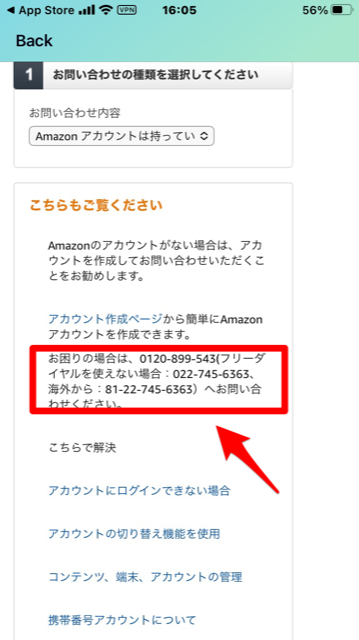【Amazon Music】ログインできないときに試す解決策はコレ!
Contents[OPEN]
- 1【Amazon Music】ログインできない原因は?
- 2【Amazon Music】ログインできないときの対処法《ログインエラー》
- 3【Amazon Music】ログインできないときの対処法《端末の不具合》
- 3.1Amazon Musicアプリを再起動する
- 3.2Amazon Musicアプリを最新バージョンにアップデートする
- 3.3端末を再起動する
- 3.4端末を最新バージョンにアップデートする
- 3.5キャッシュの削除をする
- 4【Amazon Music】ログインできないときの対処法《1-Click 設定》
- 5【Amazon Music】ログインできないときの対処法《インターネット接続》
- 6【Amazon Music】ログインできないときの対処法《運営側の不具合》
- 7【Amazon Music】ログインできないときの対処法《その他》
- 8原因を見つけ出し、対処法を試してみよう!
Amazon側の不具合
何を試してみてもログインできない場合は、Amazon側に不具合が生じているのかもしれません。
自分だけではなく周囲の友だちもログインできないようであれば、Amazon側に問題がある可能性が高いです。
【Amazon Music】ログインできないときの対処法《ログインエラー》
ここからは、Amazon Musicにログインできない場合の対処法をご紹介していきます。
最初に取り上げるのは、Amazonアカウントのログインエラーが原因で、Amazon Musicにログインできない場合の対処法です。
3つの対処法を紹介します。
パスワードをリセットする
ログインエラーで最も多いのは、パスワードを忘れてしまったためにログインできないことです。
忘れたパスワードを教えてもらう方法はないので、新しいパスワードに変更してログインを行う必要があります。
Amazonアカウントのパスワードをリセットして、新しいパスワードに変更する方法を説明します。
この記事では「Amazonショッピング」アプリを使って操作方法を説明します。
ホーム画面にある「Amazonショッピング」アプリをタップして開きましょう。
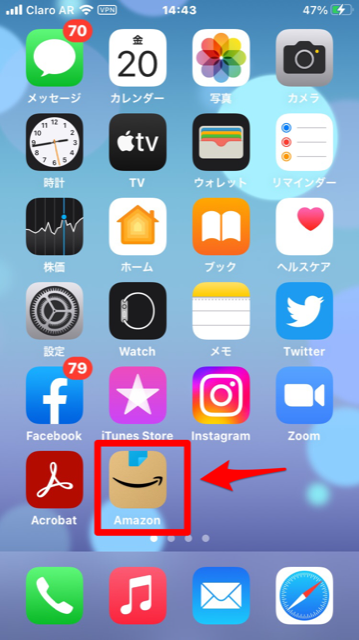
ホーム画面が立ち上がったら、画面の右下に表示されている「≡」タブを選択しタップしてください。
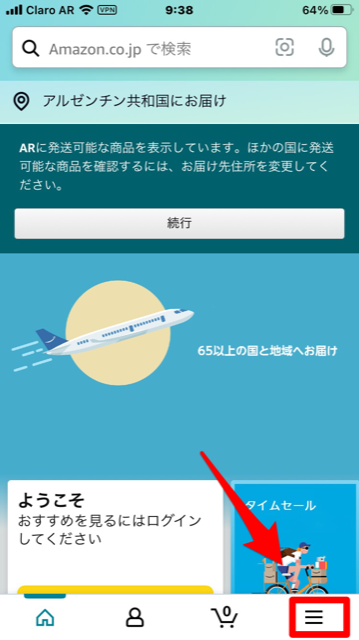
メニューが表示されるので、「サインイン」を選択しタップしましょう。
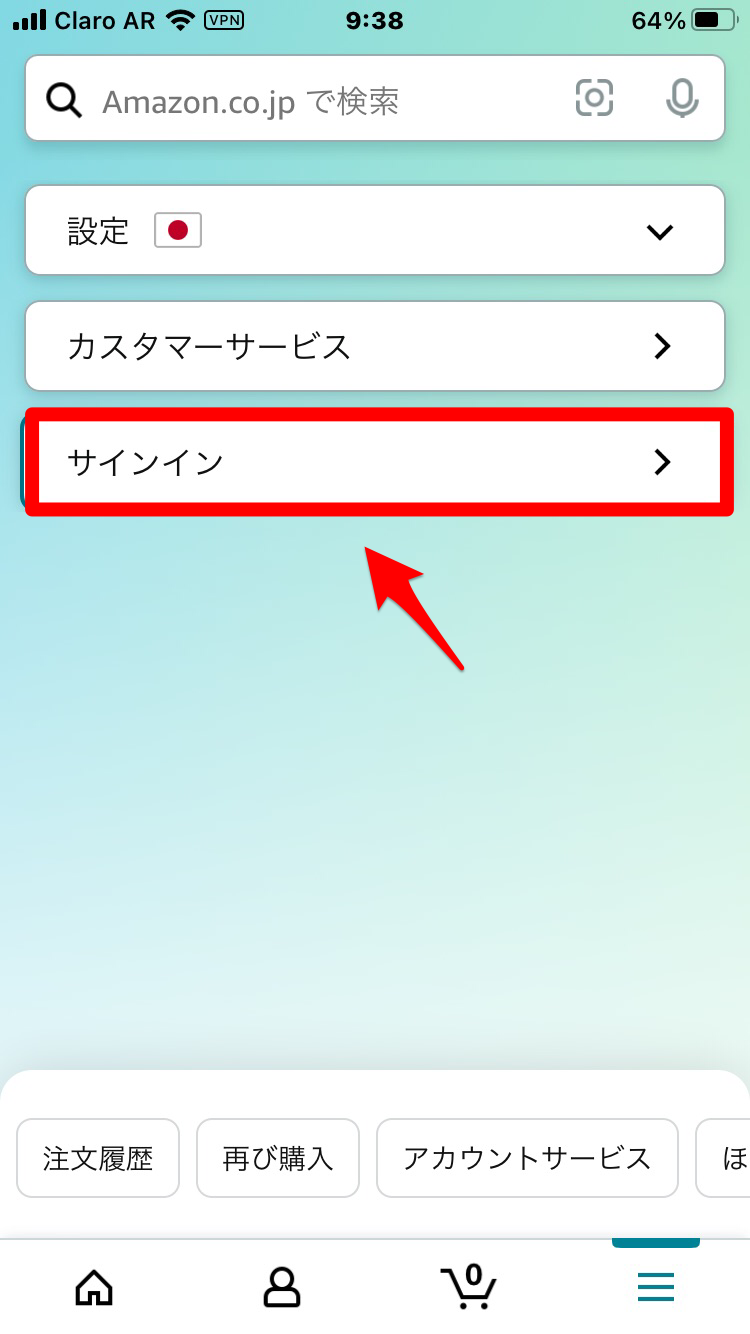
「ログイン・登録」画面が立ち上がるので、画面の下部に表示されている「お困りですか?」をタップしてください。
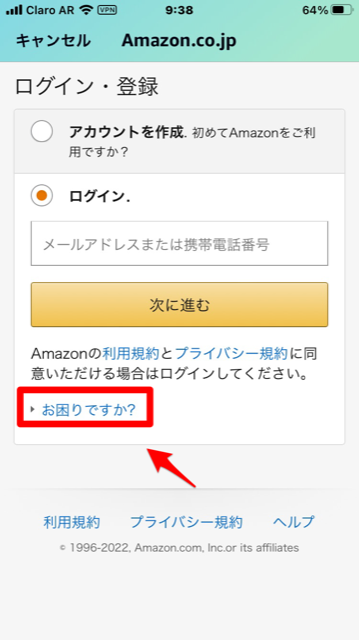
隠れメニューが表示されるので、「パスワードを忘れた場合」を選択しタップしましょう。
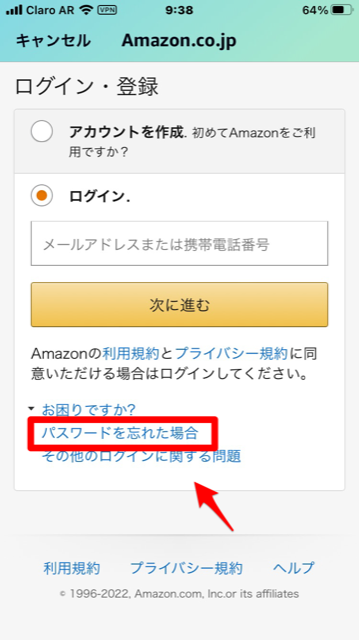
「パスワードアシスタント」画面が立ち上がるので、Amazonアカウントに登録しているメールアドレスを記入して、「次に進む」をタップしてください。
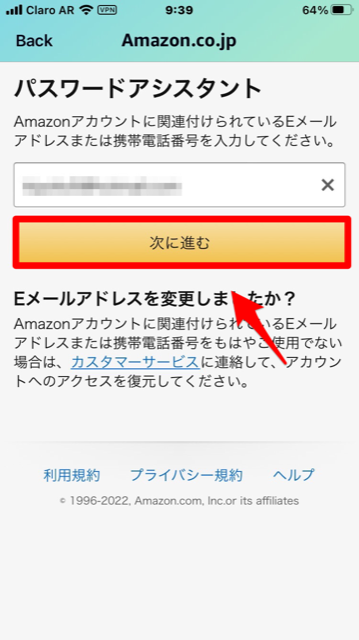
「アカウント保護のためのパズル」画面が立ち上がるので、表示されている6桁の文字を入力し「続行」をタップしましょう。
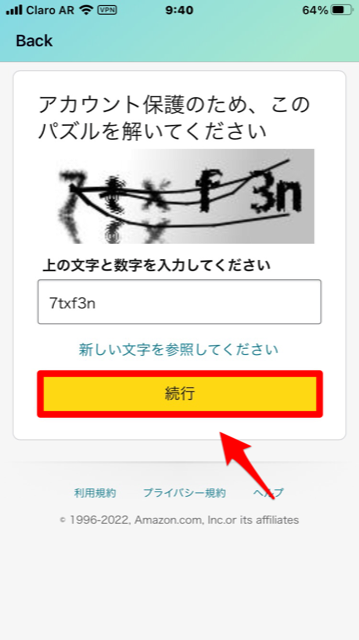
先ほど入力したメールアドレスに、Amazonからセキュリティコードが送信されます。
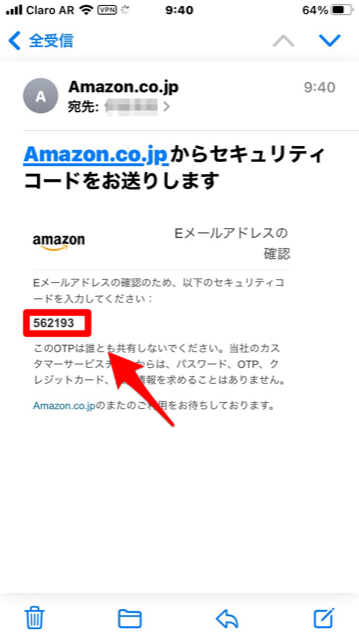
送信された6桁のセキュリティコードを入力したら「続行」をタップしましょう。
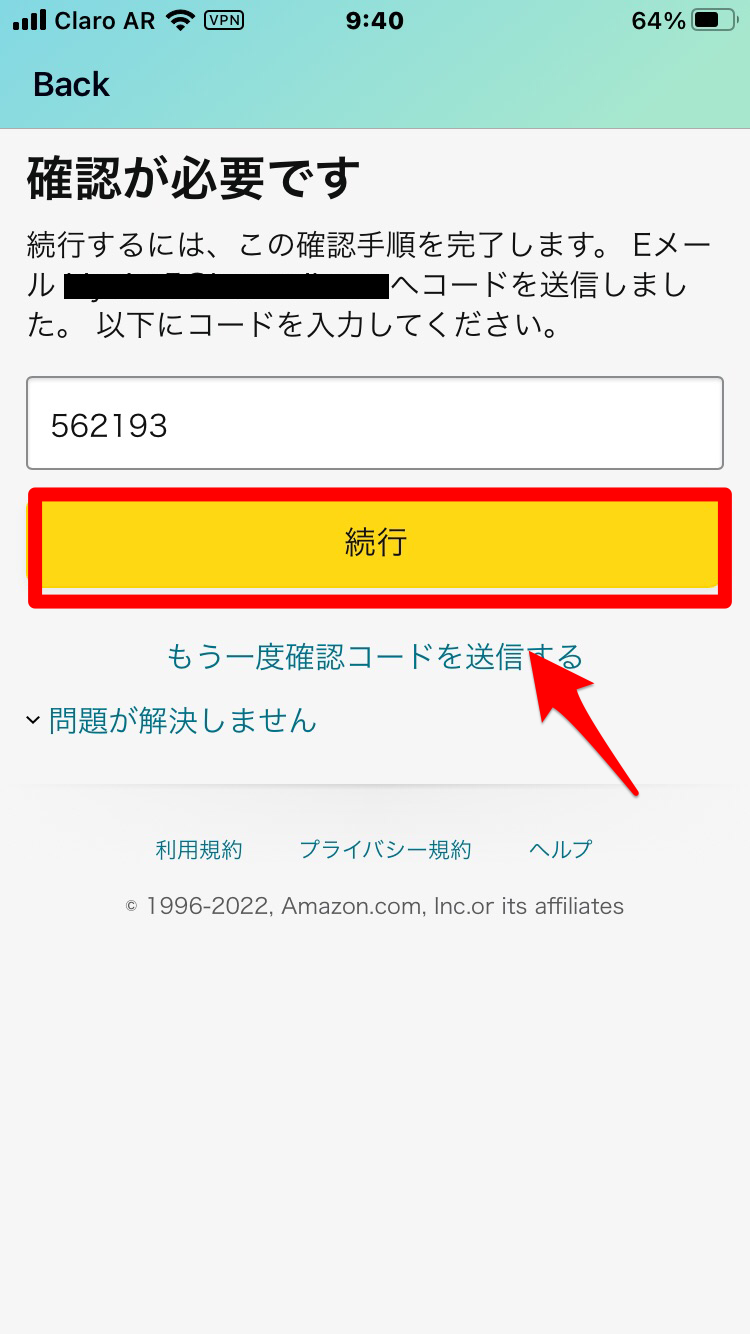
以前のパスワードがリセットされるので、新しいパスワードを2度入力したら「変更内容を保存」をタップしましょう。
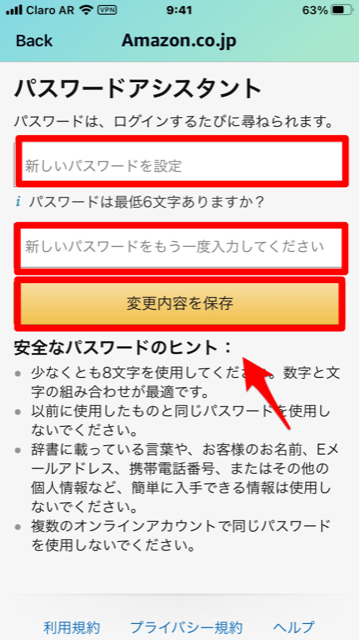
メールアドレスを忘れた場合はAmazonアカウントでチェック!
ログインエラーで2番目に多いのは、Amazonアカウントに登録したメールアドレスを忘れてしまったためにログインでいないことです。
「Amazonショッピング」アプリなど、Amazonが提供しているサービスやアプリを利用していてログイン状態のままなら、忘れてしまったメールアドレスの確認は可能です。
「Amazonショッピング」アプリからAmazonアカウントに登録されているメールアドレスを確認する方法を紹介します。
「Amazonショッピング」アプリを開き、画面の右下に表示されている「≡」タブを選択しタップしましょう。
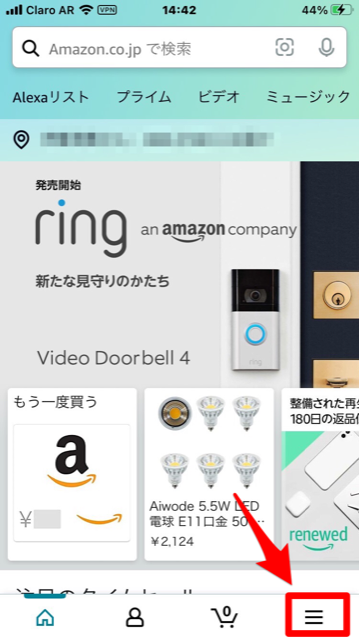
メニュー画面が表示されるので、画面を下に向かってスクロールしてください。
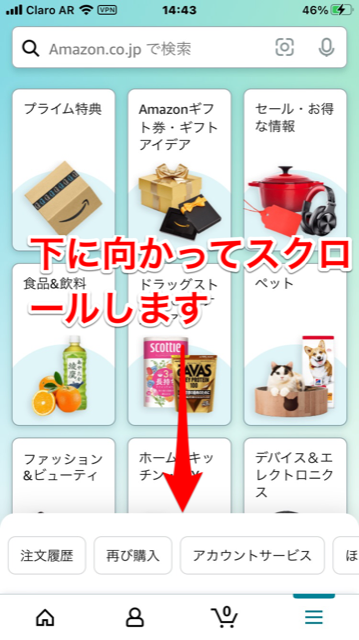
表示されているメニューの中に「アカウントの切り替え」があるので選択しタップしましょう。
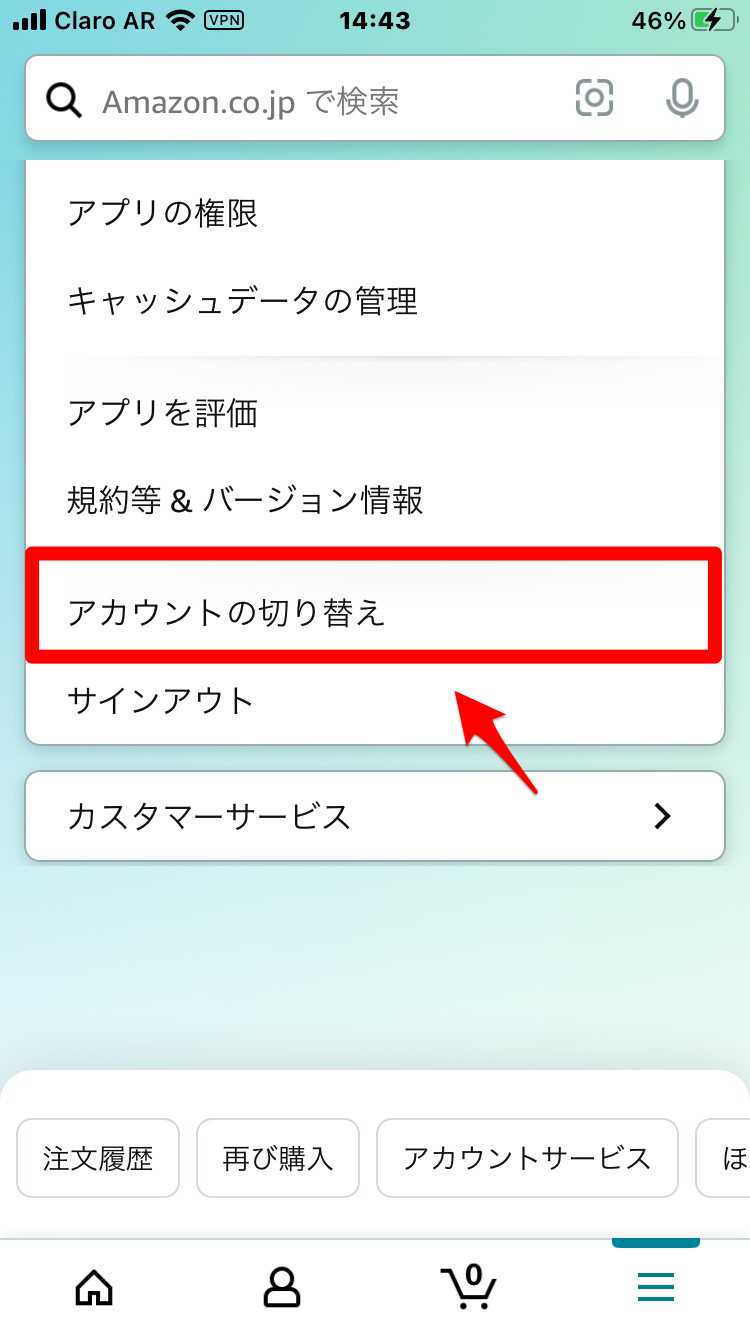
現在ログインに使用されている、Amazonアカウントのメールアドレスが表示されています。
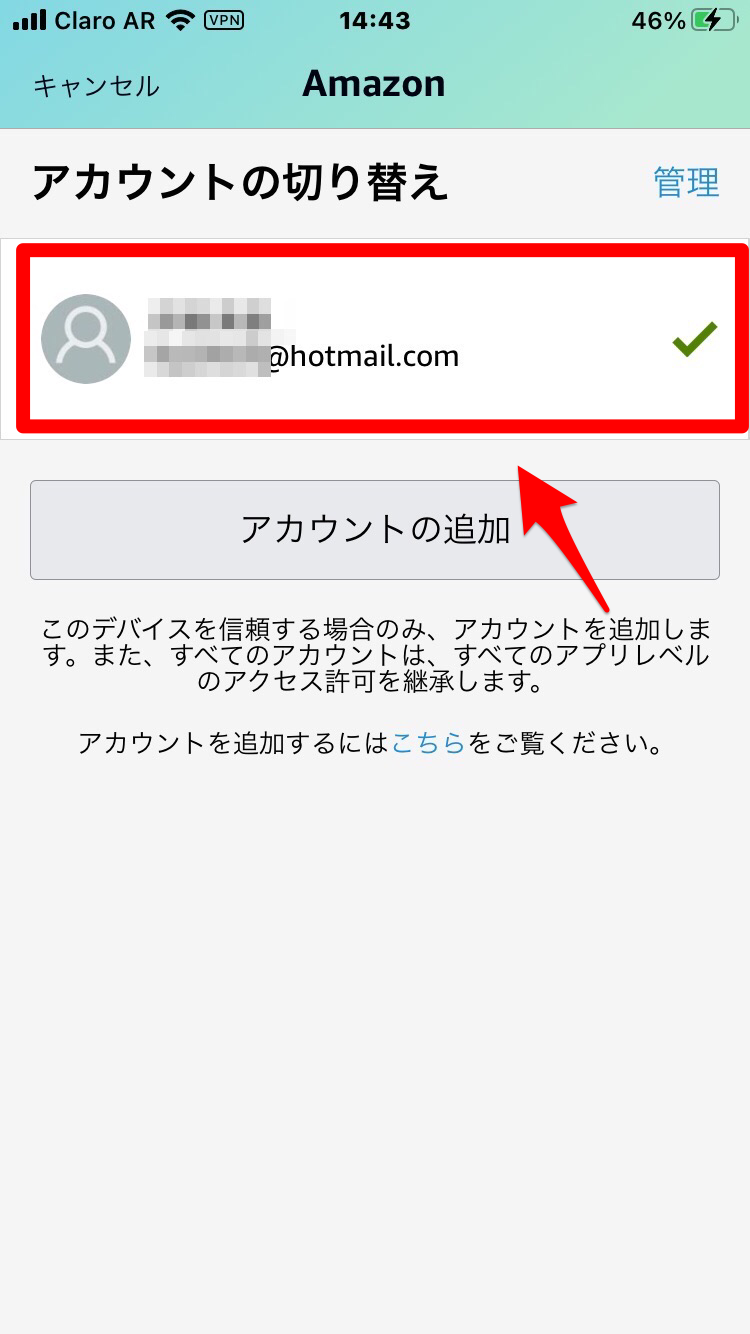
以上の方法でメールアドレスを確認することができましたが、他のAmazonが提供しているサービスで、すべてログアウト状態だと、リセットして再登録することも不可能です。
その場合の唯一の解決方は、新規でAmazonアカウントを登録することです。
ログイン情報が分からない場合はカスタマーサポートに連絡を
Amazonアカウントに登録したメールアドレスもパスワードも全て思い出せない場合は、Amazonカスタマーサポートに連絡して問い合わせることができます。
「Amazonショッピング」アプリを開きホーム画面が立ち上がったら、画面の右下に表示されている「≡」タブを選択しタップしてください。
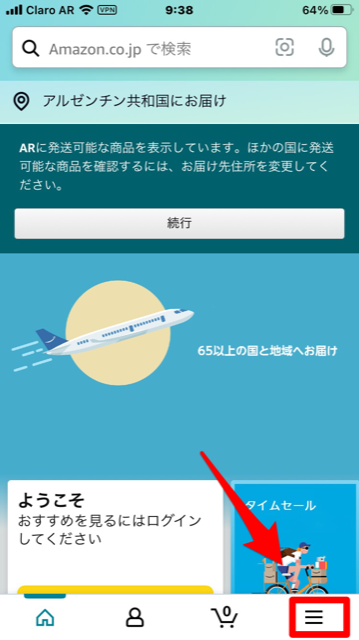
メニューが表示されるので、「サインイン」を選択しタップしましょう。
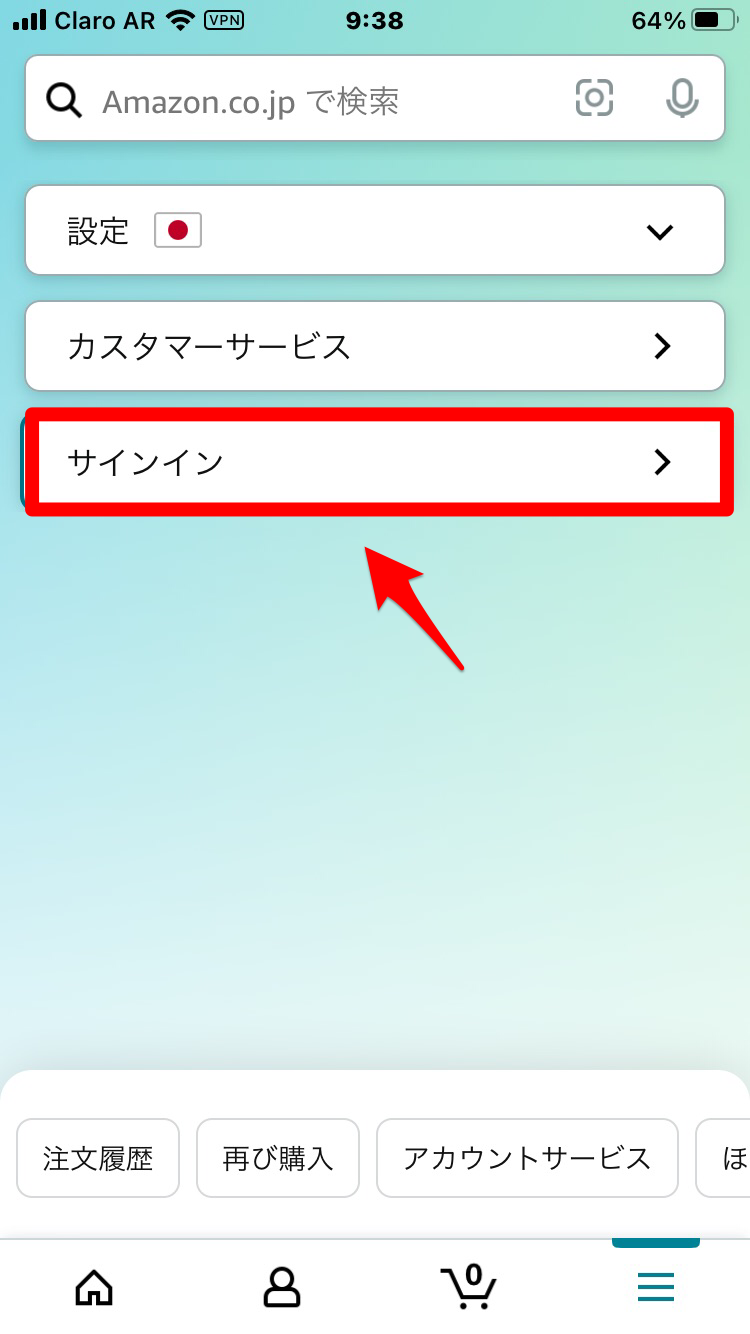
「ログイン・登録」画面が立ち上がるので、画面の下部に表示されている「お困りですか?」をタップしてください。
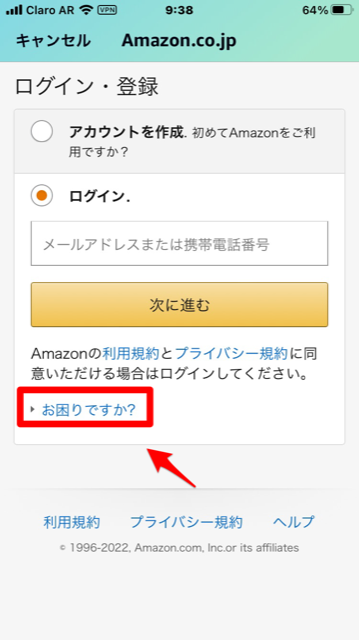
隠れメニューが表示されるので、「その他のログインに関する質問」を選択しタップしましょう。
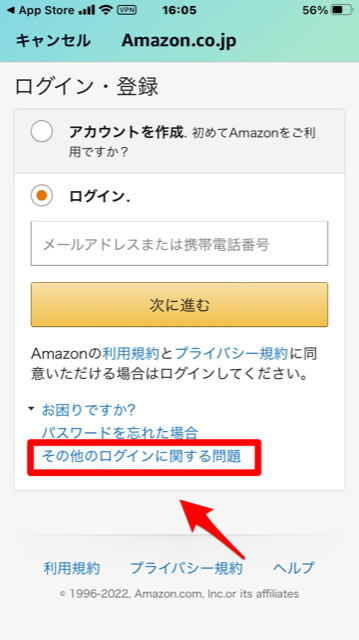
「アカウント&ログインに関する問題」画面が立ち上がるので、「選択してください」をタップしてください。
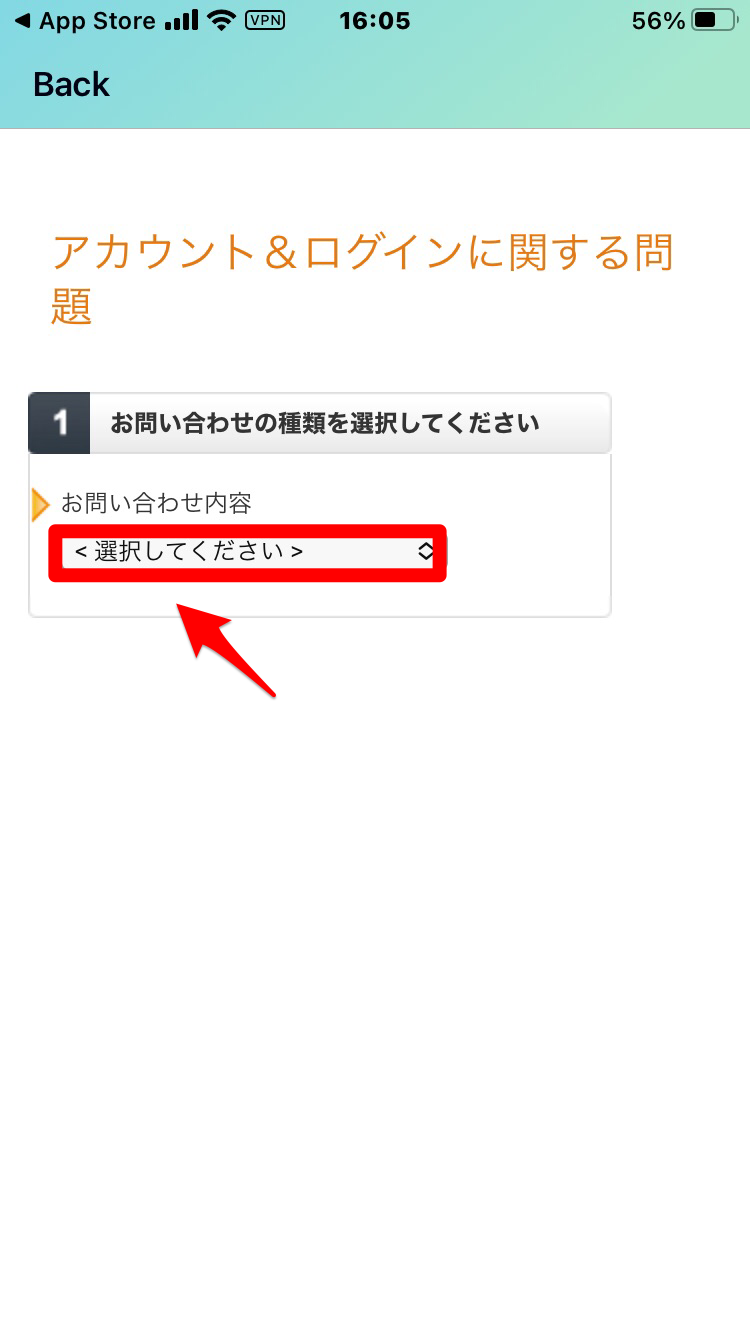
プルダウンメニューが表示されるので、「Amazonアカウントは持っていませんが、ヘルプが必要です」を選択しタップしましょう。
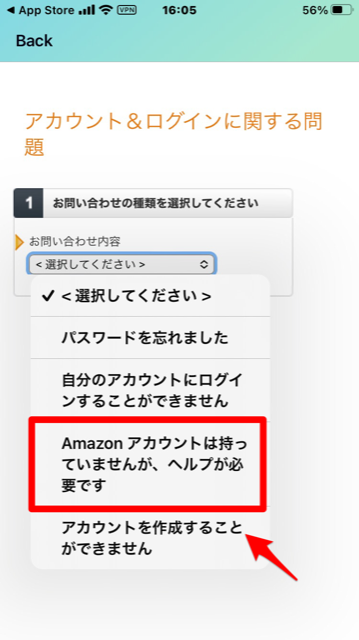
「こちらもご覧ください」の中にAmazonへの電話連絡先が表示されているので、電話をして問い合わせをしてください。